Массовое открепление содержимого в учебных материалах
К учебному материалу в СДО можно прикреплять различные виды содержимого:
- контент (страницы лекции);
- вопросы для тестирования;
- слайды;
- видео;
- документы.
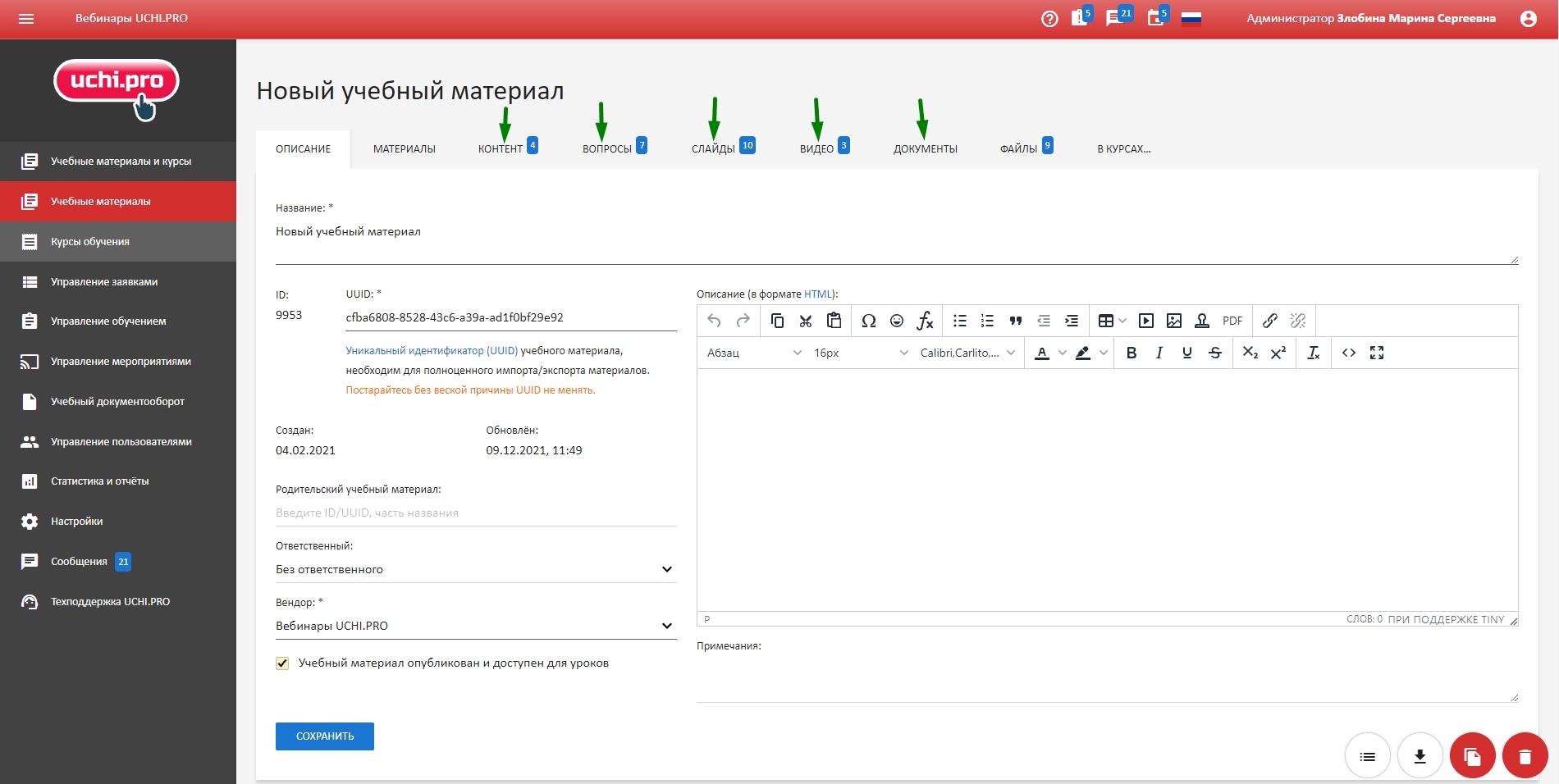
Рис. 1. Вкладки с содержимым в учебном материале
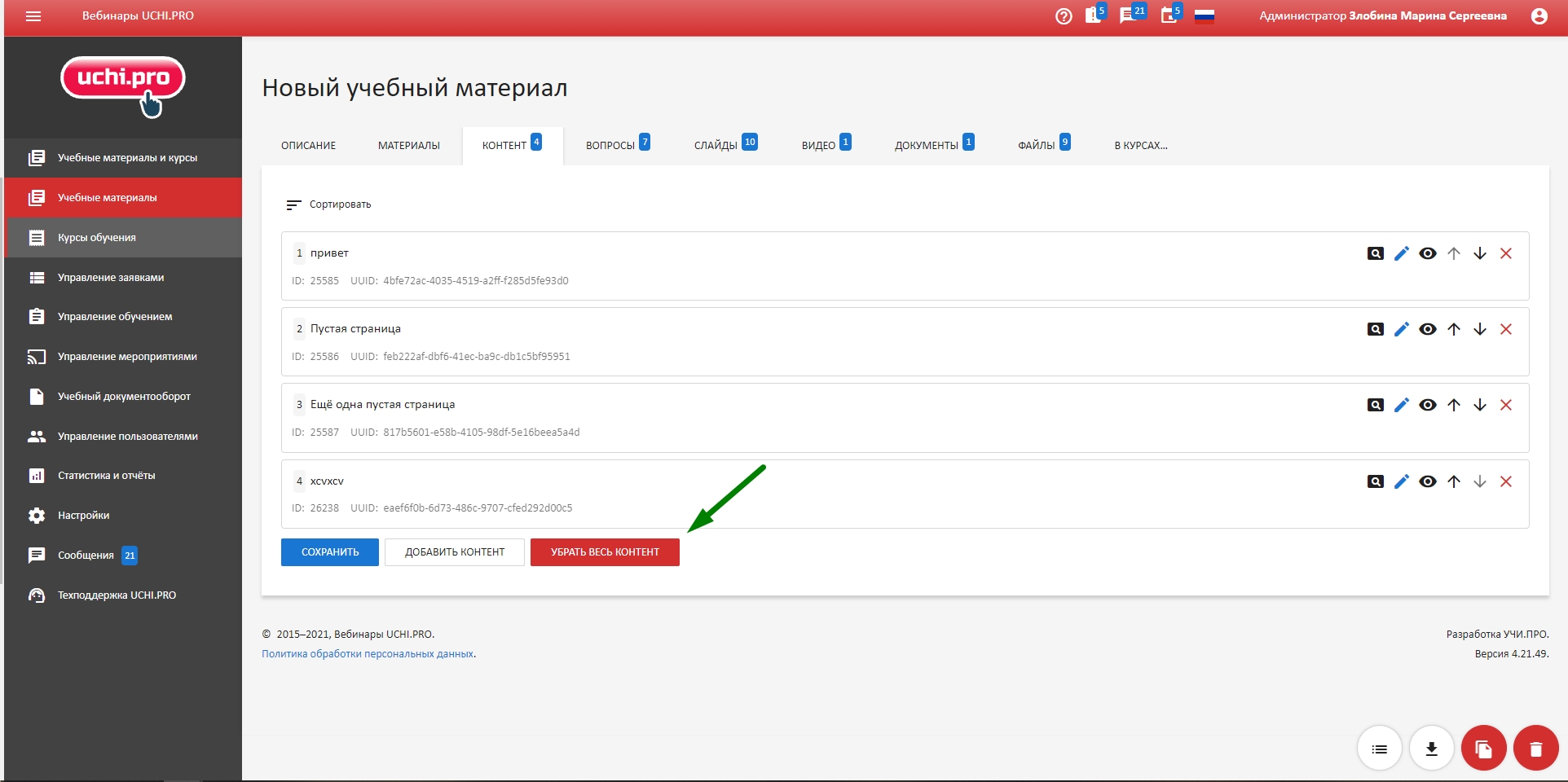
Рис. 2. Кнопка «Убрать весь контент» в учебном материале
Мы намеренно использовали слово «убрать», а не «удалить», так как в большинстве случаев содержимое можно восстановить.
К примеру, если вы загружали содержимое со своего компьютера, оно сохранится на вкладке «Файлы» и останется там, даже если вы нажали на кнопку «Убрать все» (см. табл 1.).
Табл. 1. Особенности открепления содержимого в учебном материале
| Вид содержимого | Название кнопки | Как работает |
|---|---|---|
| Контент | «Убрать весь контент» |
Контент удаляется. В случае острой необходимости можно попробовать восстановить через запрос в техподдержку, но полное восстановление не гарантируется. |
| Вопросы | «Убрать все вопросы» |
Вопросы удаляются. В случае острой необходимости можно попробовать восстановить через запрос в техподдержку, но полное восстановление не гарантируется. |
| Слайды | «Убрать все слайды» |
Если слайд добавлен по ссылке, он удаляется. Если загружен с компьютера, он открепляется со вкладки «Слайды», но остается на вкладке «Файлы». |
| Видео | «Убрать все видеоролики» |
Если видео добавлено по ссылке, оно удаляется. Если загружено с компьютера, оно открепляется со вкладки «Видео», но остается на вкладке «Файлы». |
| Документы | «Убрать все документы» |
Если документ добавлен по ссылке, он удаляется. Если загружен с компьютера, он открепляется со вкладки «Документы», но остается на вкладке «Файлы». |
Как убрать содержимое в учебном материале
1. Вы переходите в нужный вам учебный материал.
2. Нажимаете на вкладку, содержающую тот контент, который вы хотите убрать, например, «Слайды».
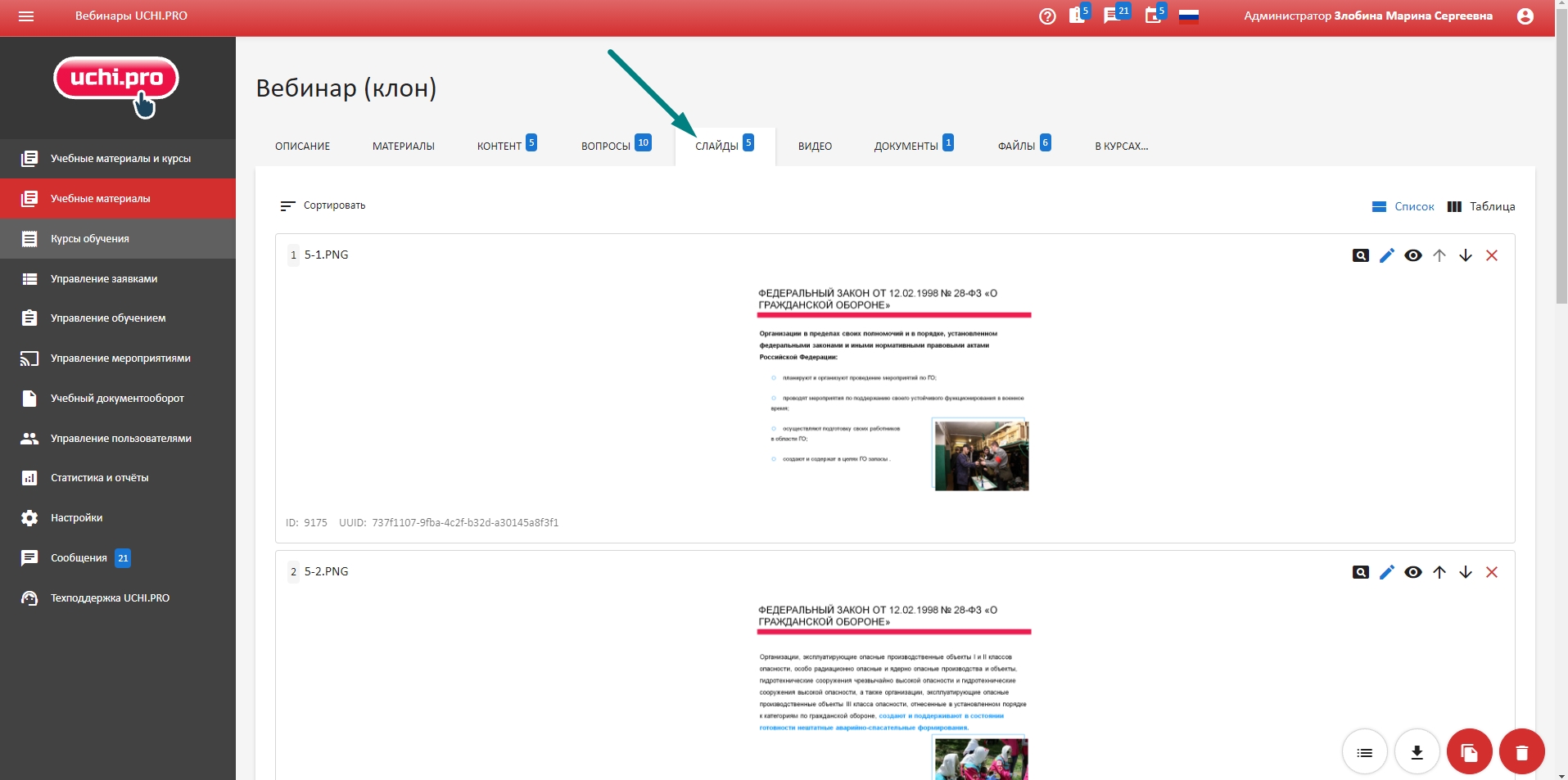
3. Прокручиваете вниз страницы и нажимаете на кнопку «Убрать все слайды».
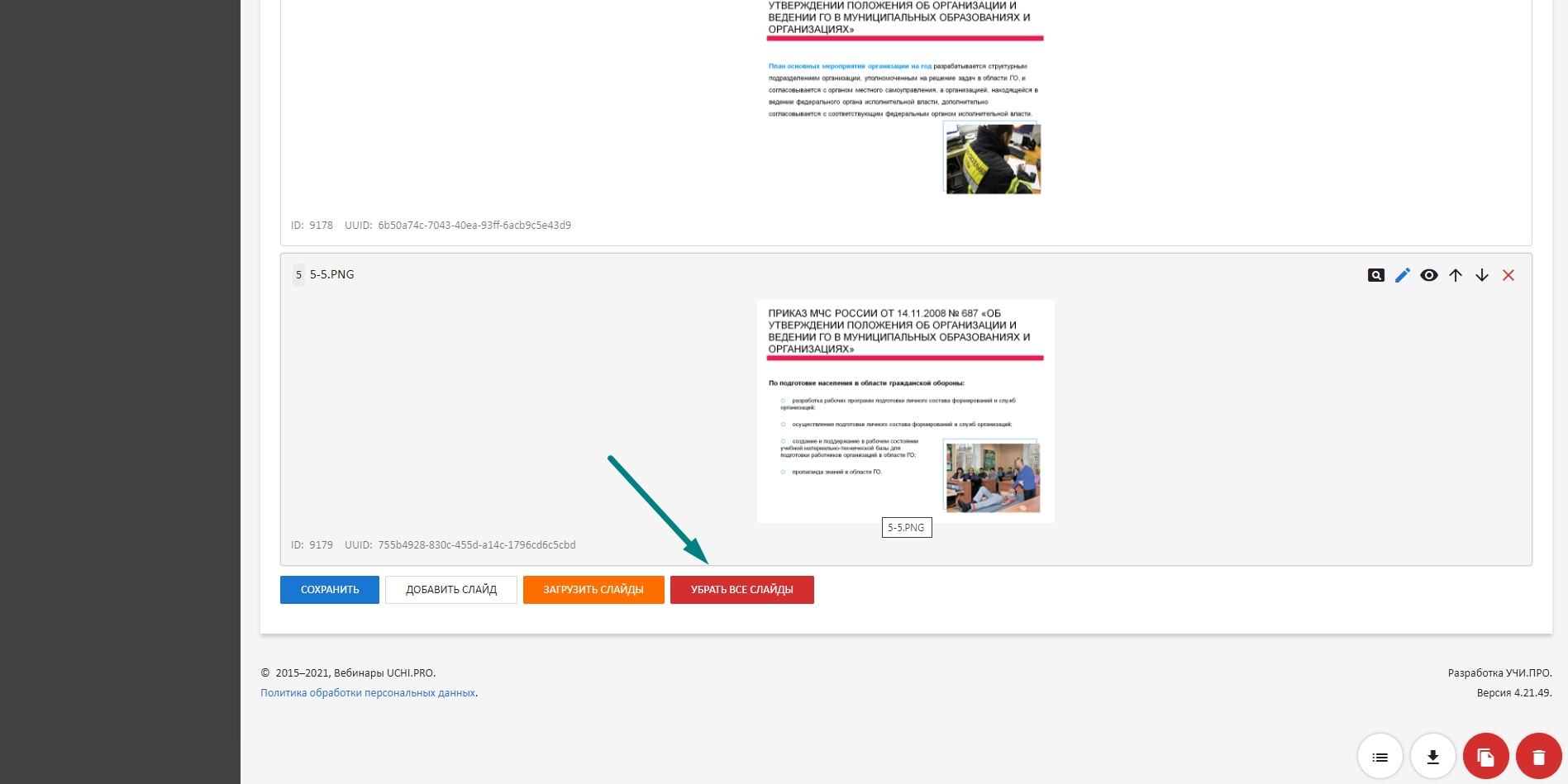
4. После клика система выдаст диалоговое окно с вопросом, подтверждаете вы действие или нет.
На этом этапе вы можете продолжить действие, нажав «Да», или отменить его, нажав «Нет».
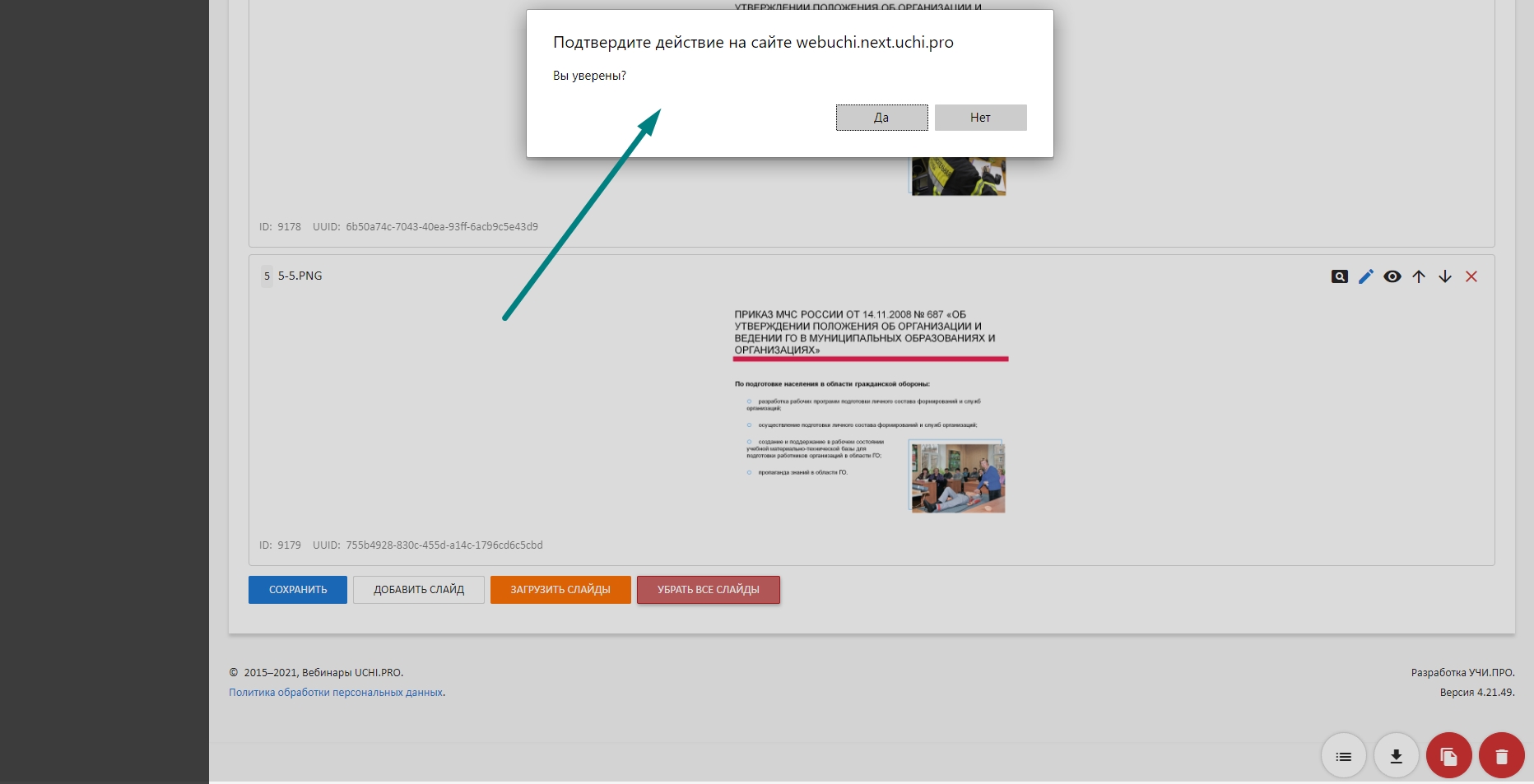
5. Если вы нажмете «Да», система открепит слайды и покажет вам пустую вкладку с текстом «Слайдов нет».
Слайды пропадут из вкладки «Слайды», но останутся во вкладке «Файлы», если они были загружены с компьютера, а не добавлены по ссылке (см. таблицу выше).
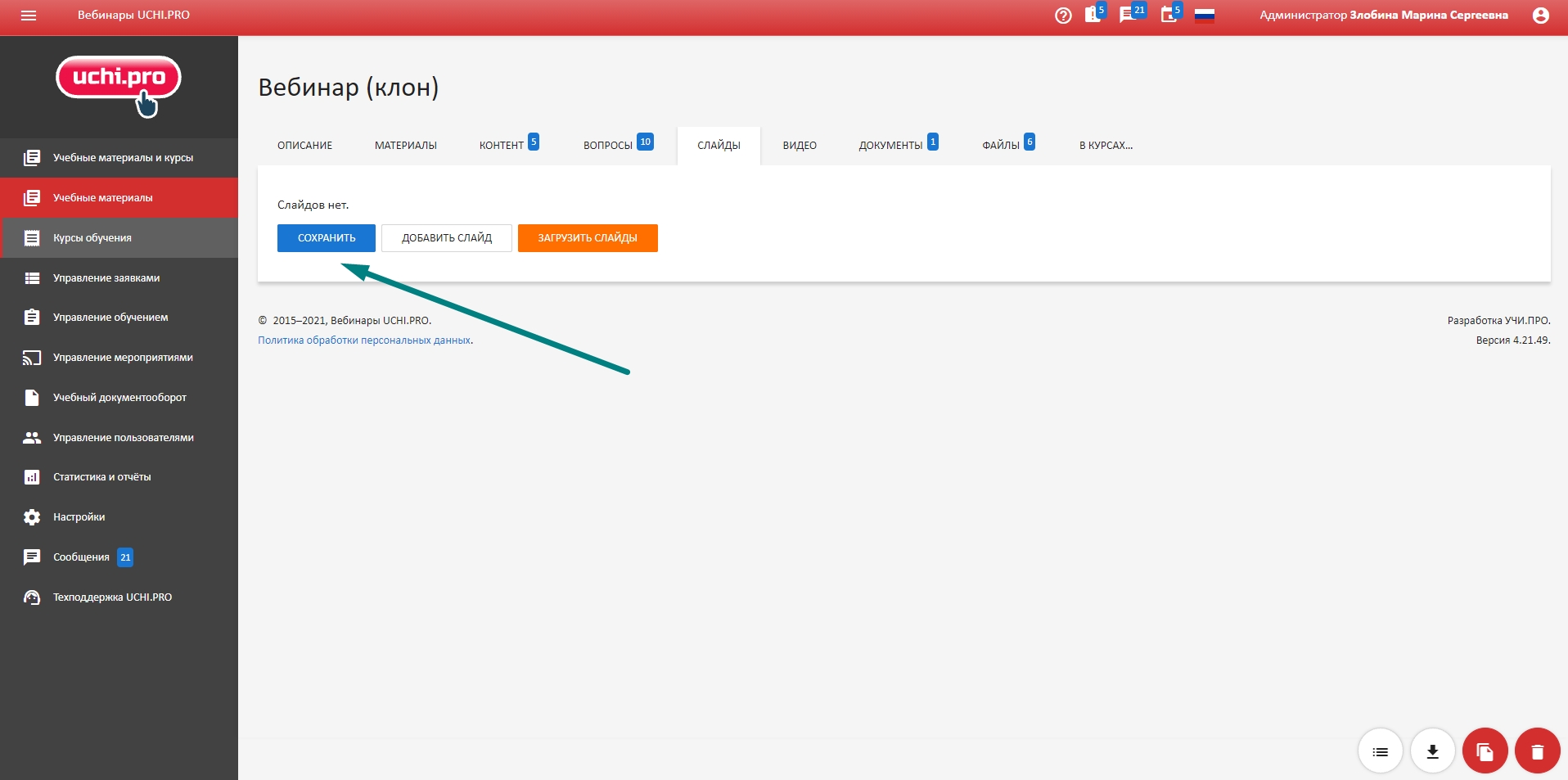
В каких случаях вам может понадобиться массовое открепление содержимого?
- Вы загрузили файлы по ошибке.
- Вы обновляете этот учебный материал и хотите полностью заменить содержимое.